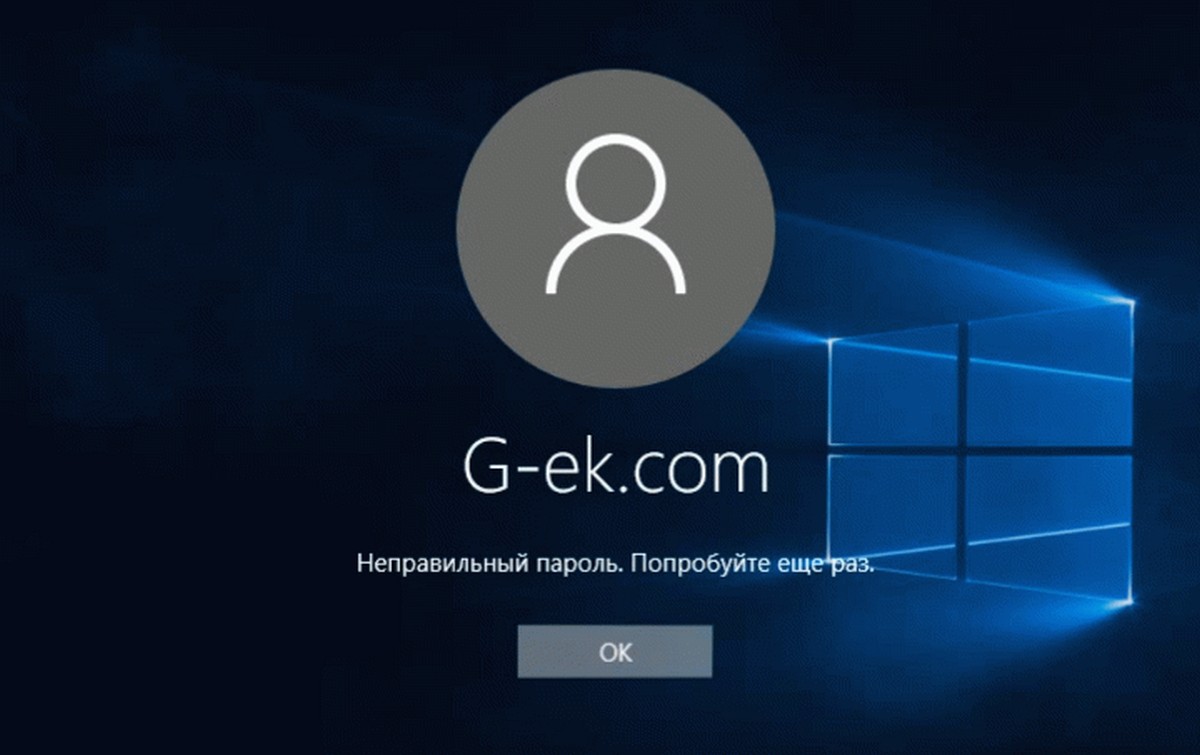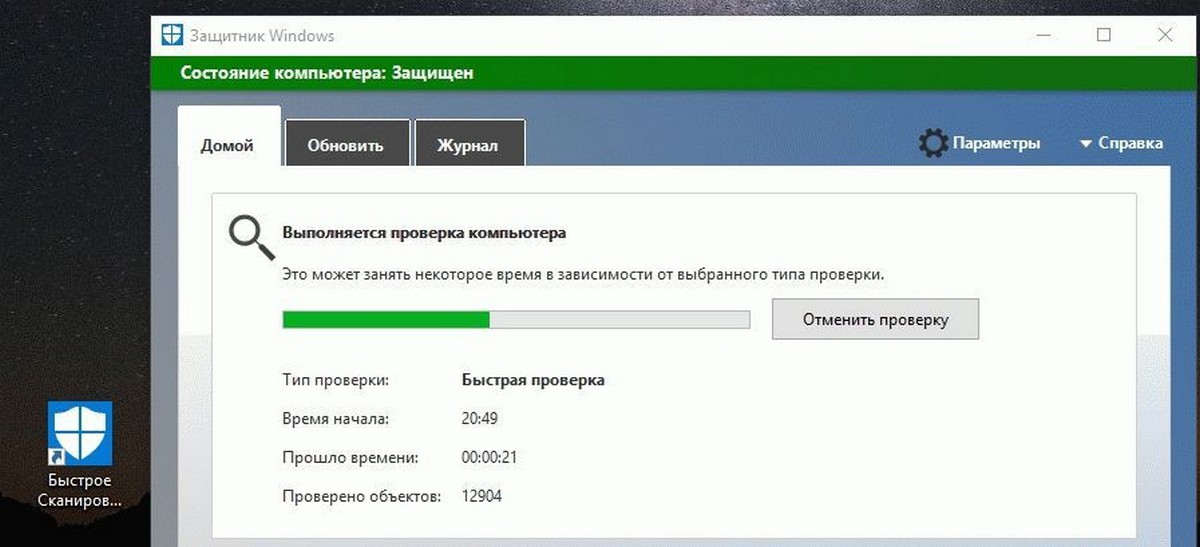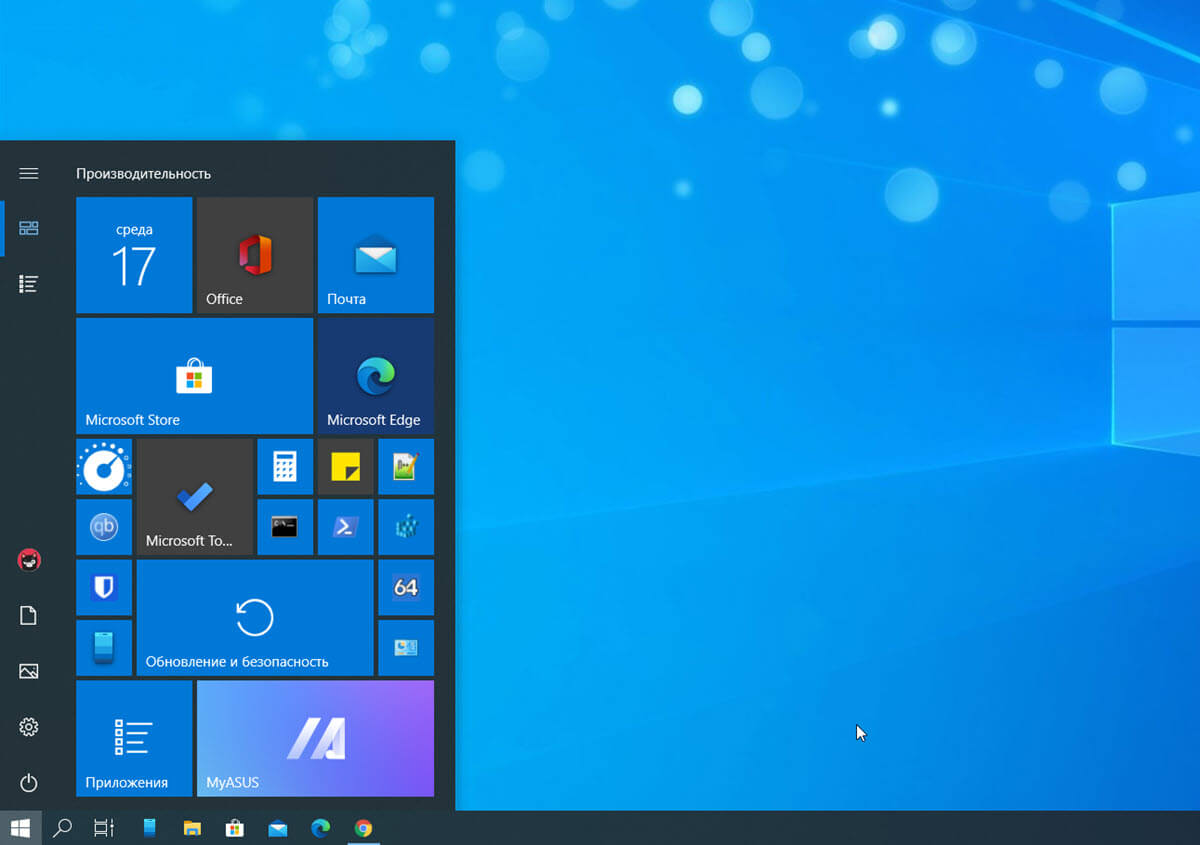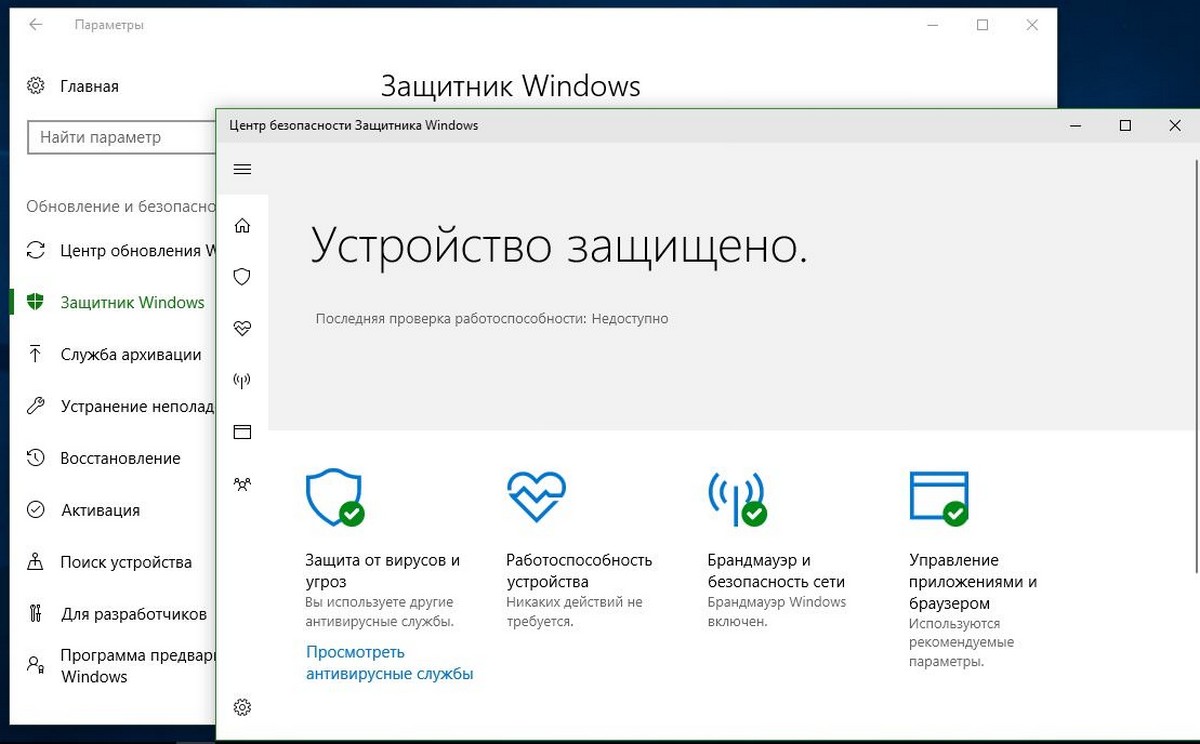Вы можете запустить средство диагностики памяти одним из следующих способов, (это может работать и для предыдущих версий Windows, начиная с Windows Vista).
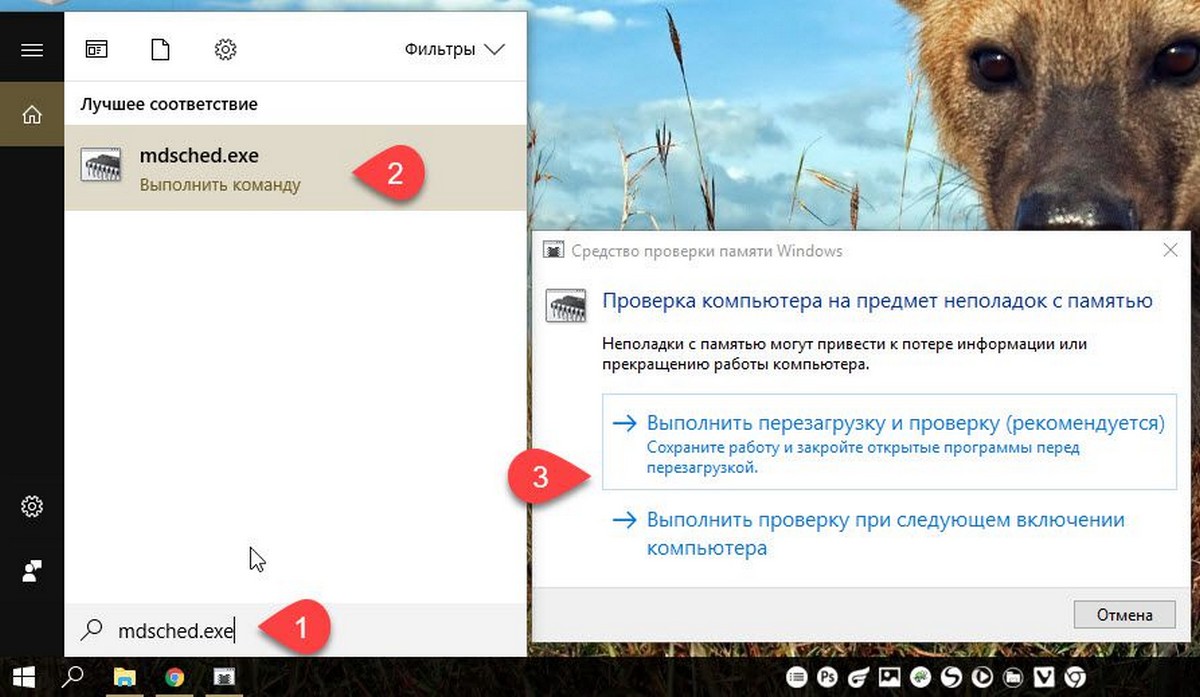
a. Нажмите кнопку меню Пуск → Средство администрирования Windows, и дважды кликните на Средство проверки памяти Windows.
Или:
b. Начните набирать mdsched в строке Поиска. Приложение для проверки памяти Windows должно быть первым, дважды кликните по нему.
Или:
c. Перейдите в папку C:\WINDOWS\system32, найдите и дважды кликните- mdsched.exe.
Или:
d. Кликните правой кнопкой мыши на кнопке Пуск, нажмите Выполнить, копировать / вставить mdsched.exe в строку запуска и нажмите ENTER
(Если вы не отключили UAC) Нажмите «Да» в окне UAC, для потверждения.
Средство проверки памяти Windows предложит вам 2 варианта:
a. «Выполнить перезагрузку и проверку (рекомендуется).
Сохраните работу и закройте все открытые программы перед перезагрузкой». Или:
b. «Выполнить проверку при следующем включении компьютера».
После перезагрузки вашего компьютера будет автоматически запущен инструмент проверки памяти Windows.

Вы можете изменить параметры инструмента, нажав F1 (на клавиатуре).
Чтобы перейти к другим параметрам проверки, нажмите TAB (клавиша на клавиатуре). Чтобы тест был достаточно точным, вы должны использовать максимальные значения, т. Е. Широкий тест, кеш-память, число проходов 15.
Настройка параметров Средства диагностики памяти Windows
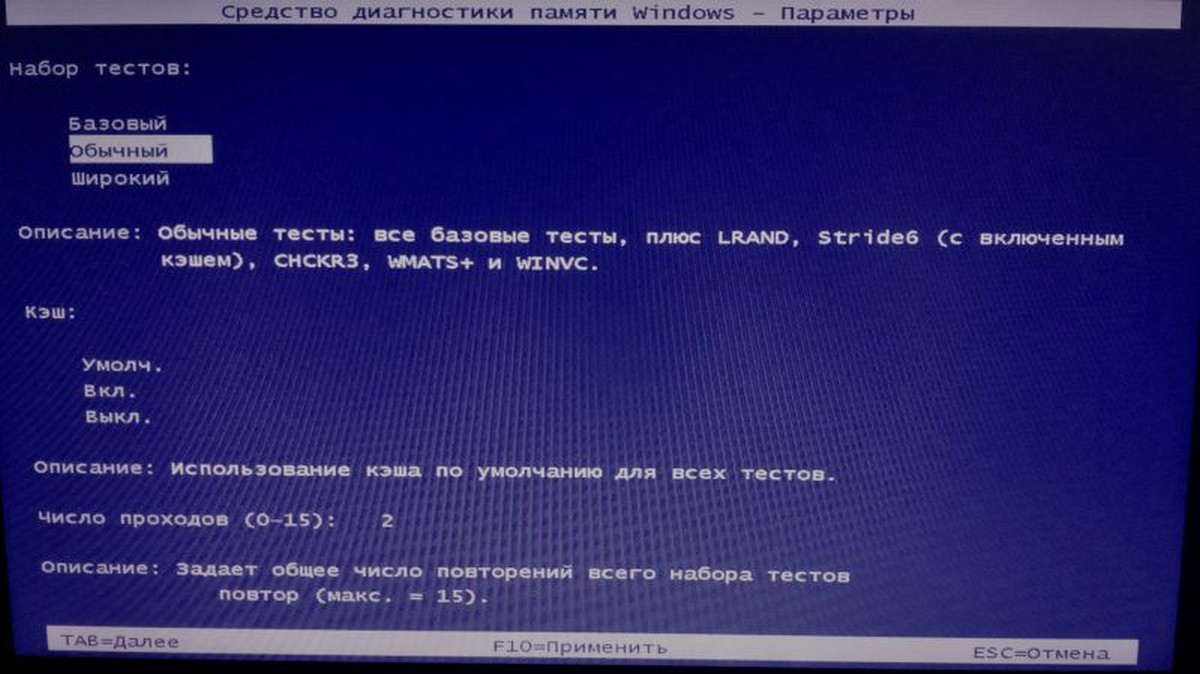
Набор тестов:
Возможные значения: базовый, обычный, широкий.
Базовый → MATS +, INVC, SCHCKR (включен кеш)
Обычный → как указано выше, и LRAND, STRIDE6 (включен кеш), CHCKR3, WMATS +, WINVC
Полный список: MATS +, INVC, SCHCKR (с включенным кешем), LRAND, STRIDE6 (включен кеш), CHCKR3, WMATS +, WINVC
Широкий → как показано выше, и WINVC, MATS + (отключен кеш), STRIDE38, WCHCKR3, ERAND, STRIDE6 (отключен кеш), CHCKR8
Полный список: MATS +, INVC, SCHCKR (включен кеш), LRAND, STRIDE6 (включен кеш), CHCKR3 , WMATS +, WINVC, MATS + (отключен кеш), STRIDE38, WCHCKR3, ERAND, STRIDE6 (кеш отключен), CHCKR
Настройки кэша:
Возможные состояния: По умолчанию, Вкл., Выкл.
Число проходов:
Возможные значения: от 0 (ноль) до 15.
После этого нажмите F10, чтобы применить изменения. Тест начнется автоматически после изменений. Тест может занять много времени, будьте терпеливы. Подождите, пока он закончится, и компьютер сам перезагрузится.
Результаты
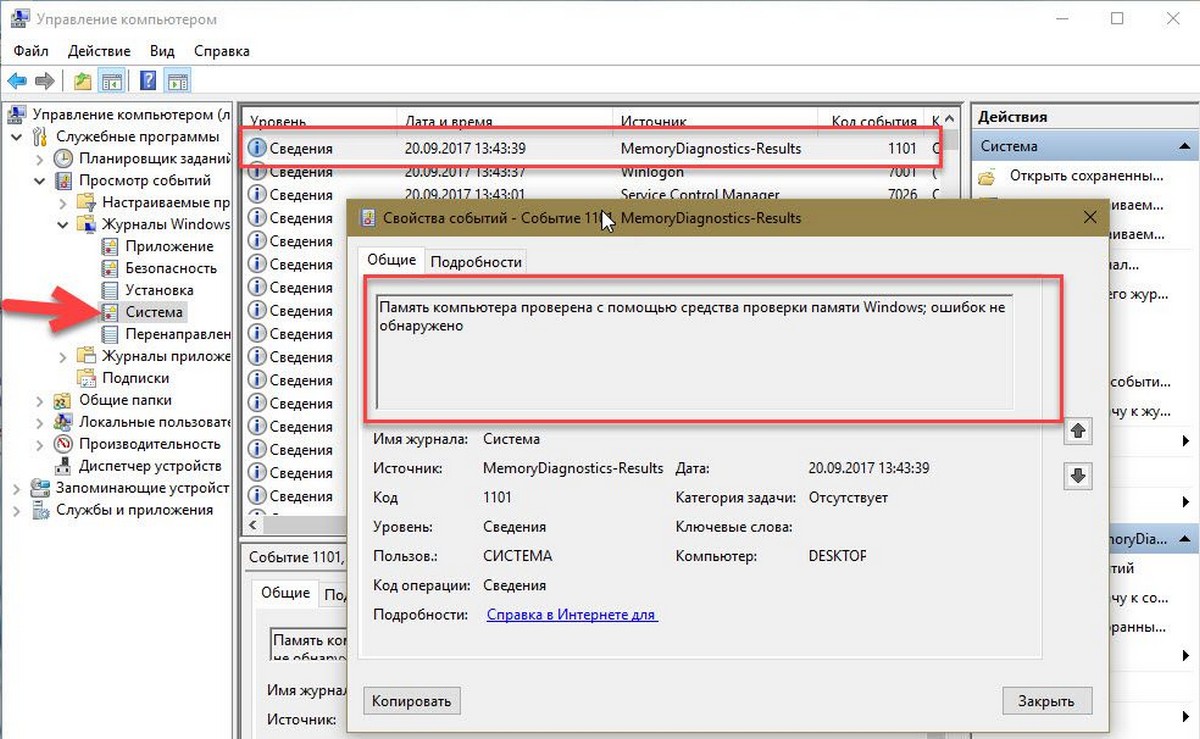
Вы можете найти два события (результаты) работы инструмента проверки памяти Windows в средстве Просмотр событий → Журналы Windows → Система.